在使用电脑时,有时候我们可能会遇到鼠标插入电脑后显示设备出现错误的情况,这不仅影响了我们正常使用电脑的体验,还可能导致一些工作无法顺利进行。那么如何解决这个问题呢?本文将为大家介绍一些解决电脑上显示设备错误的有效方法。
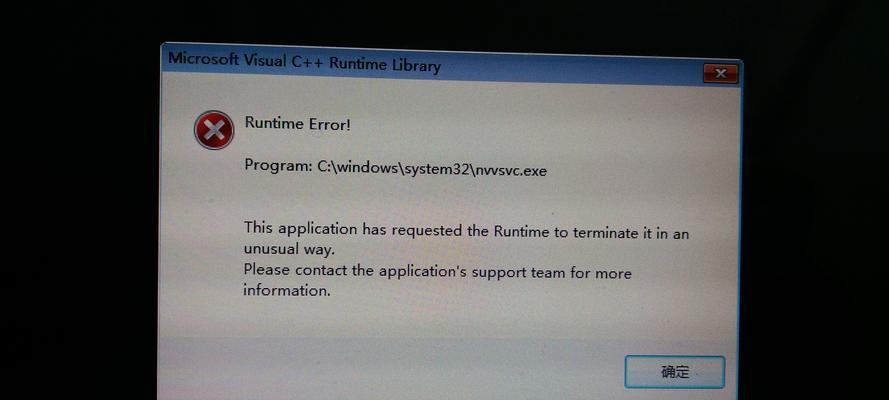
检查鼠标连接线是否松动
我们需要检查鼠标连接线是否与电脑的USB接口紧密连接。若发现连接线松动或者接口不稳,应重新插入并确保连接紧固。
更换USB接口
如果鼠标插入电脑后仍然出现显示设备错误,可以尝试更换鼠标连接的USB接口。有时候,电脑上的某个USB接口可能出现故障或不兼容鼠标设备,更换接口后可能解决问题。

检查鼠标驱动程序是否正常
一个常见的原因是鼠标驱动程序出现问题。在设备管理器中找到鼠标选项,右键点击并选择更新驱动程序。如果没有更新,则可以尝试卸载驱动程序并重新安装最新版本的驱动程序。
检查鼠标设备是否损坏
有时候,显示设备错误可能是由于鼠标设备本身的损坏所致。可以将鼠标连接到另一台电脑上测试是否正常工作,若不正常,则可能需要更换新的鼠标设备。
清除电脑中的冲突软件
某些软件可能会与鼠标设备产生冲突,导致显示设备错误。通过关闭或卸载冲突的软件,可以尝试解决该问题。
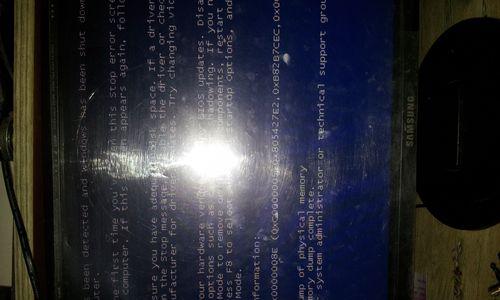
重启电脑
有时候,显示设备错误可能是由于电脑系统出现临时故障导致的。通过重启电脑,可以重新加载系统和设备驱动程序,有助于解决这个问题。
检查显示设备的设置
在控制面板中找到显示设备选项,检查相关设置是否正确。有时候,错误的显示设备设置可能导致鼠标无法正常工作。
更新操作系统
如果使用的是较旧的操作系统版本,可能会导致鼠标设备与显示设备出现不兼容的问题。可以尝试更新操作系统到最新版本,以获得更好的兼容性。
清理鼠标和电脑USB接口
鼠标和USB接口上的灰尘或污垢可能会导致显示设备错误。可以使用清洁剂或棉签轻轻清洁鼠标和USB接口,以确保良好的连接。
禁用并重新启用鼠标设备
在设备管理器中找到鼠标选项,右键点击并选择禁用,然后再次右键点击并选择启用。这个操作有时候可以重新初始化鼠标设备并解决显示设备错误。
升级BIOS固件
有时候,电脑的BIOS固件版本过旧也可能导致鼠标插入电脑后出现显示设备错误。通过升级BIOS固件到最新版本,可以尝试解决该问题。
进行系统还原
如果显示设备错误是在最近安装了某些软件或驱动程序后出现的,可以尝试进行系统还原。选择一个较早的系统恢复点,将系统恢复到之前没有显示设备错误的状态。
联系专业技术支持
如果以上方法都无法解决显示设备错误,建议联系电脑制造商或专业技术支持人员寻求帮助。他们可能会提供更准确的解决方案。
避免电脑与鼠标设备冲突
在购买鼠标设备时,可以参考电脑制造商提供的兼容列表,选择与电脑兼容性较好的鼠标设备,以避免未来出现显示设备错误的问题。
定期维护电脑系统
定期清理电脑系统中的垃圾文件、优化注册表、更新驱动程序等维护操作,可以降低显示设备错误的发生频率。
遇到鼠标插入电脑后显示设备错误时,我们可以通过检查连接、更换接口、更新驱动程序、清除冲突软件等方法来解决问题。如果问题仍然存在,可以进行系统还原或联系专业技术支持。此外,定期维护电脑系统也是预防显示设备错误的重要措施。


